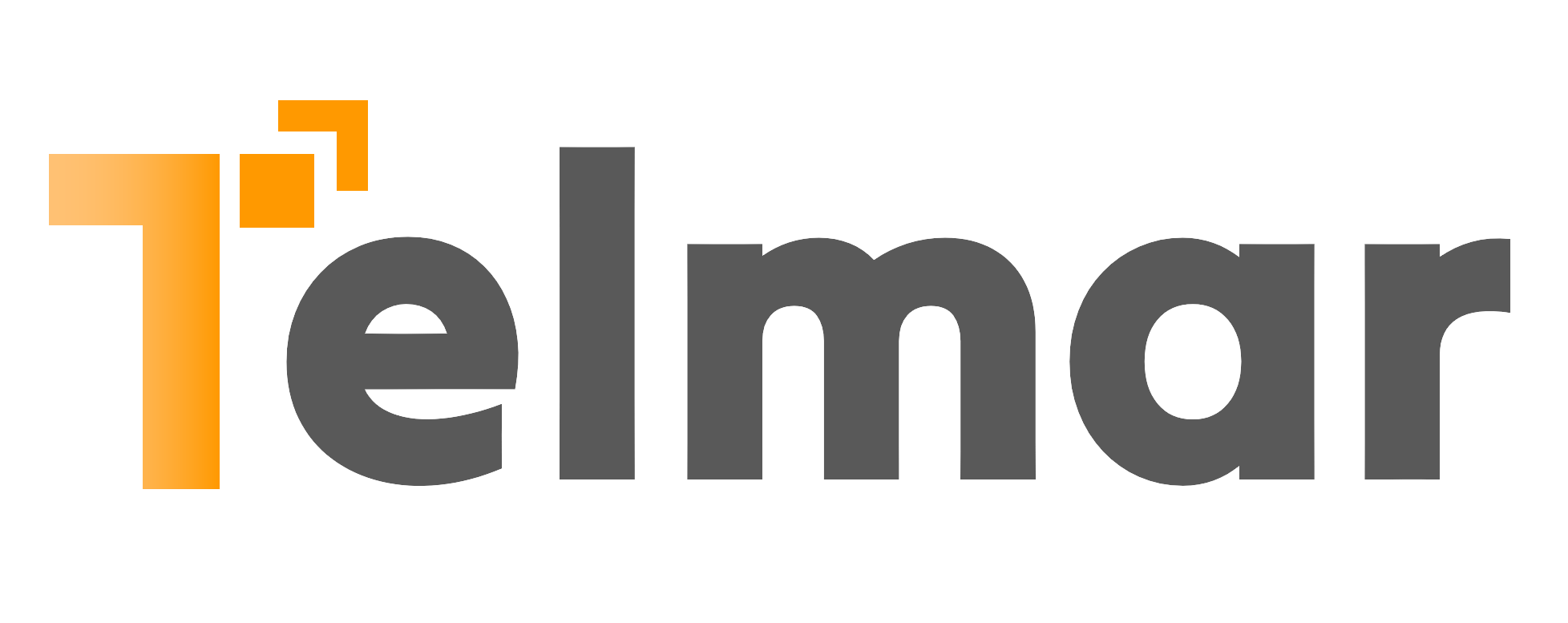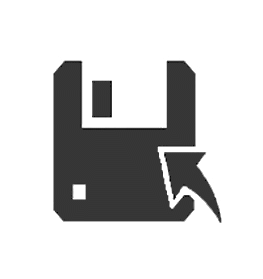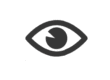Import / Export
Importazione esportazione dati
Importazione esportazione dati con Telmar è molto semplice, veloce ed intuitivo.
Telmar è dotato di una serie di procedure guidate (Wizards) che semplificano le operazioni.
L’importazione esportazione dati da e verso i formati piu’ conosciuti (Ad esempio Ms Access, Excel, Dbf, Csv, ecc.).
La piattaforma Telmar e’ stata arricchita di un’interfaccia software di Import/Export da e verso il sistema crm.
E’ inoltre possibile esportare i dati delle interviste verso formati accettati da pacchetti di elaborazione statistica.
I formati attualmente supportati sono : SPSS, Quantum ASCII, Triple-S 1.1, Triple-S 1.1 XML.
Importazione dei Dati
Scelta del file da importare
Il primo passo consiste nello scegliere il tipo ed il file da importare.
Sono dispondibili numerosi formati, tra cui Microsoft Access, Microsoft Excel, Dbf, MySql, Oracle, Sql Server, file di testo, CSV, ecc.
Abbinamento campi
Successivamente si abbinano i campi della tabella di origine con i campi di Telmar e si scelgono i campi personalizzati da importare.
Definizione dei campi chiave
Per evitare di importare doppioni è possibile indicare a Telmar quale o quali campi costituiscono una chiave univoca in fase di importazione.
Se per esempio la lista di ingresso è un elenco telefonico di privati, solitamente come chiave si imposta il numero di telefono, oppure l’accoppiata “Nominativo+Numero telefonico”.
Se la lista di ingresso contiene già un campo identificativo univoco è consigliabile indicare quello.
Fase finale
Nello step finale si effettua l’importazione vera e propria.
Una barra di progressione mostra lo stato di avanzamento dell’operazione, ed un pannello riepilogativo indica il numero di nominativi aggiunti.
Il numero di nominativi modificati perchè già presenti ed identificati grazie alla chiave primaria definita nel passaggio precedente.
I records non validi, perchè ad esempio, privi di numero telefonico, ed il numero di records ignorati qualora si sia scelto di ignorare eventuali doppioni.
Esportazione dei Dati
Scelta tipologia dati da esportare
Per esportare i dati di un’ attività o di gruppi di attività di Telmar esiste una procedura guidata che permette di effettuare l’operazione in pochi passi e senza conoscenze specifiche sulle problematiche legate ai database.
Il supervisore è invitato a scegliere quali interviste esportare e cosa esportare delle interviste stesse (ad esempio le interviste chiuse con un determinato status, o che contengano una determinata risposta, interviste effettuate da determinati operatori, in un determinato intervallo di date, ecc…).
Il procedimento è analogo se il supervisore desidera esportare gli appuntamenti presi, informazioni sulla produttività del call center, o anche più tipologie di dati in un’unica operazione di export.
Scelta dei modelli di esportazione
La procedura guidata permette di generare dei filtri senza la necessità di avere conoscenze specifiche, come ad esempio, del linguaggio Sql.
Allo scopo di ottenere i dati in uscita nel formato che si desidera, o che desidera il cliente finale, Telmar mette a disposizione una serie di modelli di esportazione.
Tali modelli sono delle vere e proprie query.
E’ possibile personalizzarle e/o crearne di proprie. Anche in questo caso non è necessario conoscere il linguaggio Sql.
Disponendo di Microsoft(r) Access 2000 o superiore è possibile invocare l’editor visuale di query di Microsoft(r) Access direttamente con un click. Prima di esportare un modello, è possibile visualizzarne un’anteprima.
Fase finale
Una volta scelti i modelli da esportare, si passa alla fase finale. Dopo aver scelto il formato di database in uscita (formato testo, Microsoft Access, Microsoft Excel, SPSS, Quantum ASCII, Triple-S, Triple-S XML, etc.), si procede con l’esportazione.
Telmar provvede automaticamente a creare il file di output se non dovesse esistere.
Se nel file di output sono già presenti tabelle con lo stesso nome, Telmar chiederà se sovrascrivere le tabelle esistenti o di accodare i dati.
Durante la fase di esportazione, una barra di progressione mostra lo stato di avanzamento dell’operazione, terminata la quale è possibile aprire il file prodotto direttamente con l’applicativo proprietario (Access, Excel …)